不知道在外工作的雲粉們有沒有很常因為要查詢商品、料件、專案項目、課程等公司資訊而困擾呢?雲編要來介紹這個不起眼,但卻是非常實用的【自訂資料】。除了剛才提到的商品、料件、課程等只要是公司中有任何使用Excel表存放的條列資料,都可以匯入喔!不只如此,自訂資料甚至還可以與其他管理功能做連結,衍伸出多種的應用情境,像是庫存管理,想知道庫存管理的應用可以參考《外勤筋斗雲-排程管理之庫存管理應用》影片。
這次雲編單純介紹自訂資料的基礎建置,我們用下面的【耗材表】來示範如何新增建立資料,設定非常簡單,只需要兩個步驟!一起GO~
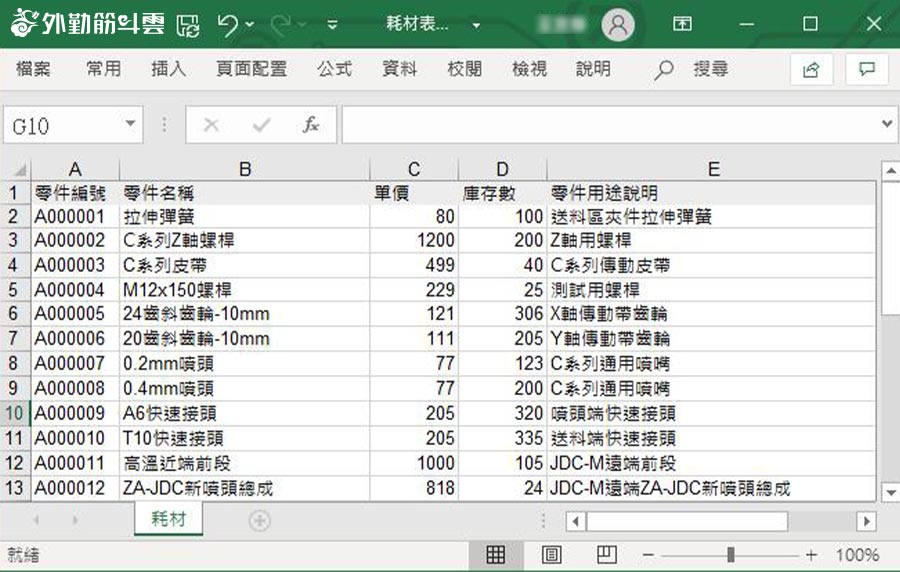
步驟一、建立資訊與內容欄位
首先,在外勤筋斗雲WEB後台中的「系統管理>自訂資料維護」中,點選【新增】。
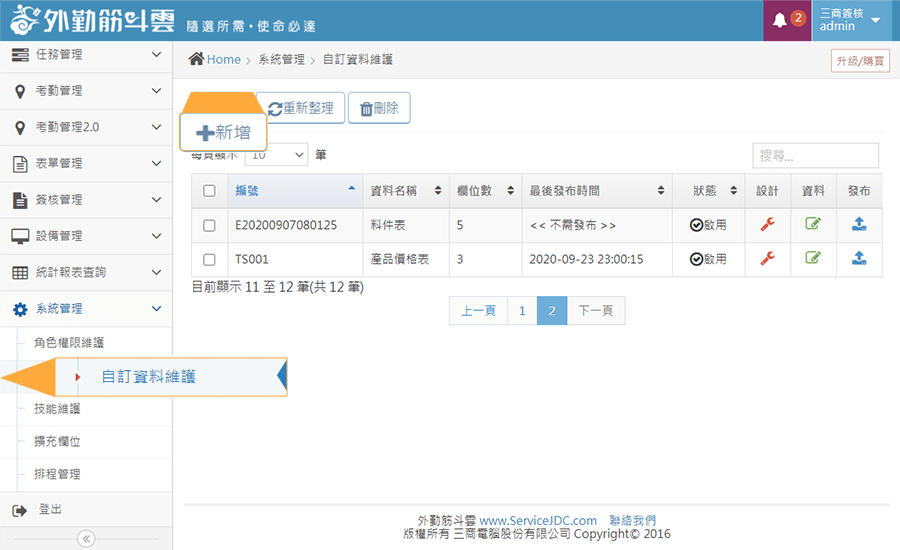
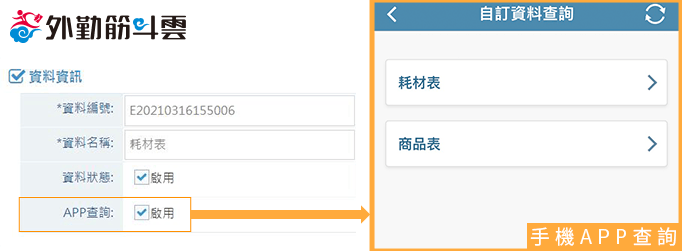
接下來我們需要製作標頭欄位,這部份就是在『資料內容』做設計編輯。從表格中我們可以看到共有【零件編號】、【零件名稱】、【單價】、【庫存數】以及【零件用途說明】共五個欄位,依照各欄位的類型拉取適合的元件。
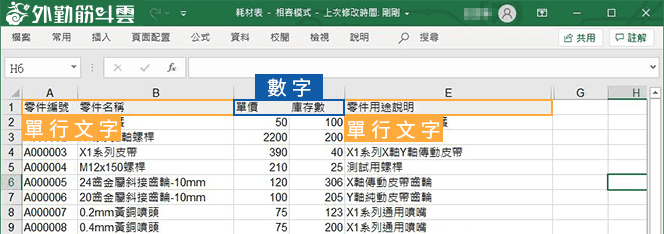
欄位【零件編號】、【零件名稱】和【零件用途說明】我們使用『單行文字』,將元件拖拉進入資料內容後,右上角會有編輯鈕,點選即可進入編輯一般和進階設定畫面。
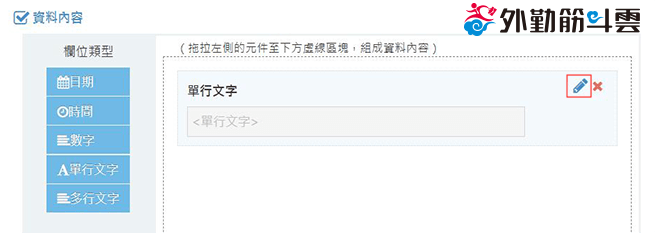
以【零件編號】為例,在一般設定中,填上標題,並將此欄位設定為主要更新的鍵值,當後續在新增或匯入時會以【零件編號】為主更新其他欄位的資料,作為鍵值【零件編號】也可以在WEB和APP端當做條件查詢耗材。
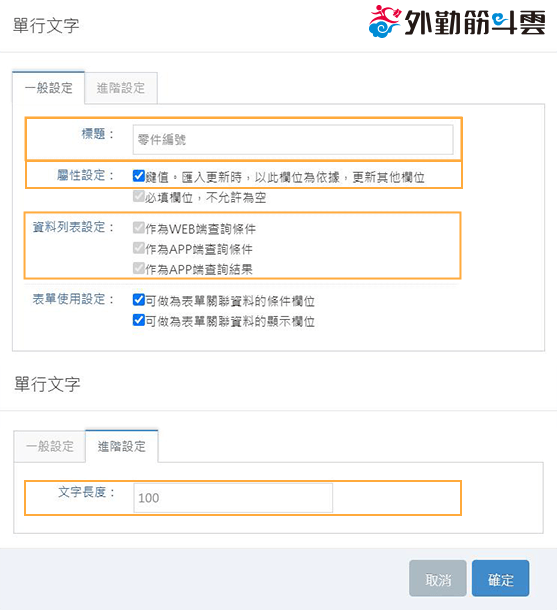
同樣的,如果希望【零件名稱】可以做為查詢條件,亦可將資料列表設定勾選,可以作為WEB和APP端查詢條件,也可以作為APP端查到的結果。
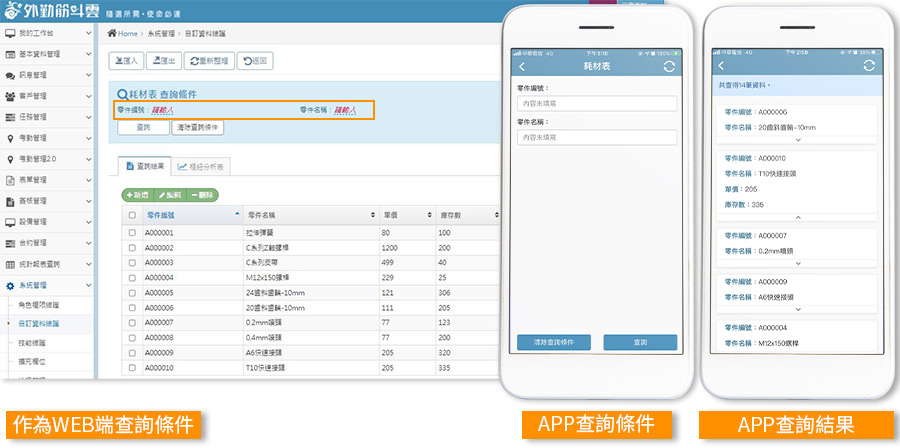
再來,欄位【單價】和【庫存數】為純數字的欄位,因此我們可以拉取『數字』元件來設定。這邊雲編要特別叮嚀,雖然也可以使用單行文字,但只要欄位是純數字最好就選擇數字元件,因為後續可能會有機會做到公式計算,而公式計算只有數字欄位才行喔!回到下圖【單價】設定上,因為不需特別做為查詢條件和大小值,故僅需要設定標題名稱。
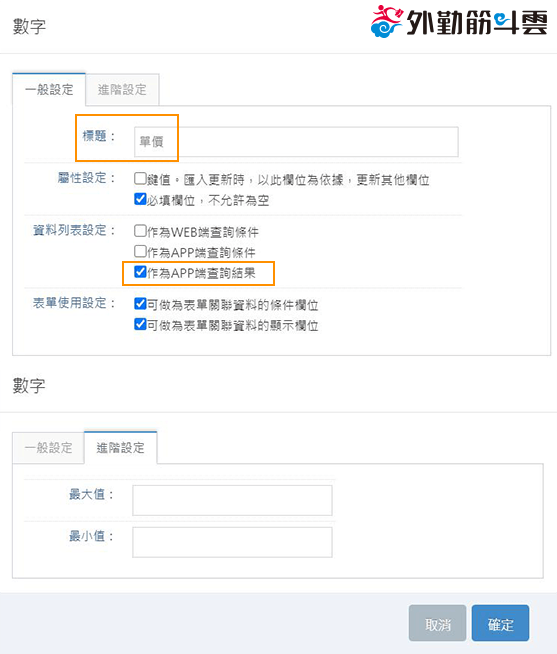
五個欄位設定完後,點選『儲存』就完成標題欄位的建立啦!是不是很簡單呢!如果欄位多一點也不用擔心,設定上方式都是一樣的。
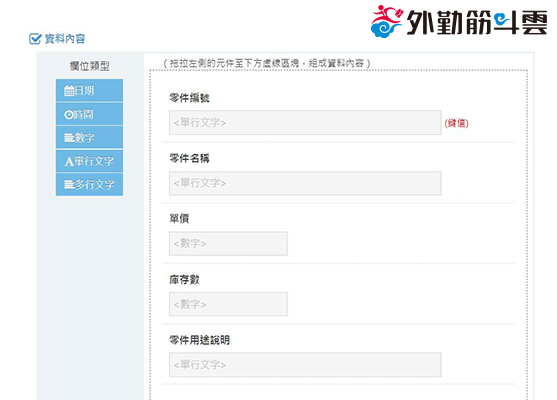
步驟二、資料匯入
這步驟雲編應該不用多做解釋,就是把手中的耗材Excel表中的資料匯入到系統中,在【自訂資料維護】列表中,點選【耗材表】的資料編輯按鈕。
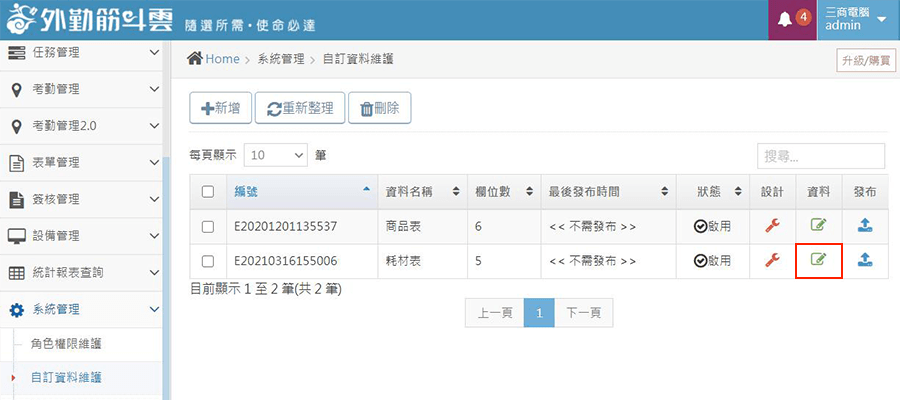
操作上非常簡單,進入到編輯畫面後,點選『匯入』,將原本有的耗材表Excel直接選取。
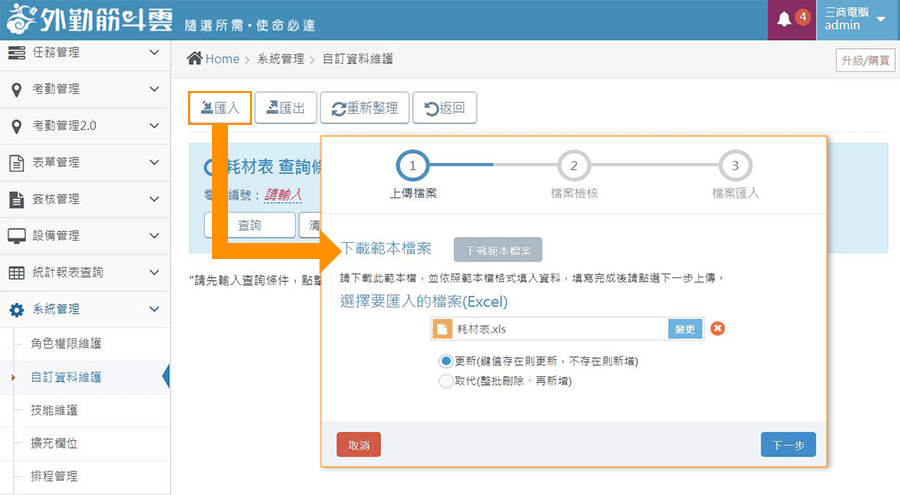
然後無腦的下一步下一步,就可以完成檔案的匯入嘍,資料匯入完成後點選『查詢』,呈現的資料與Excel會完全一樣喔!後續如果有新增的耗材零件,也可以單筆新增或再使用批次匯入。
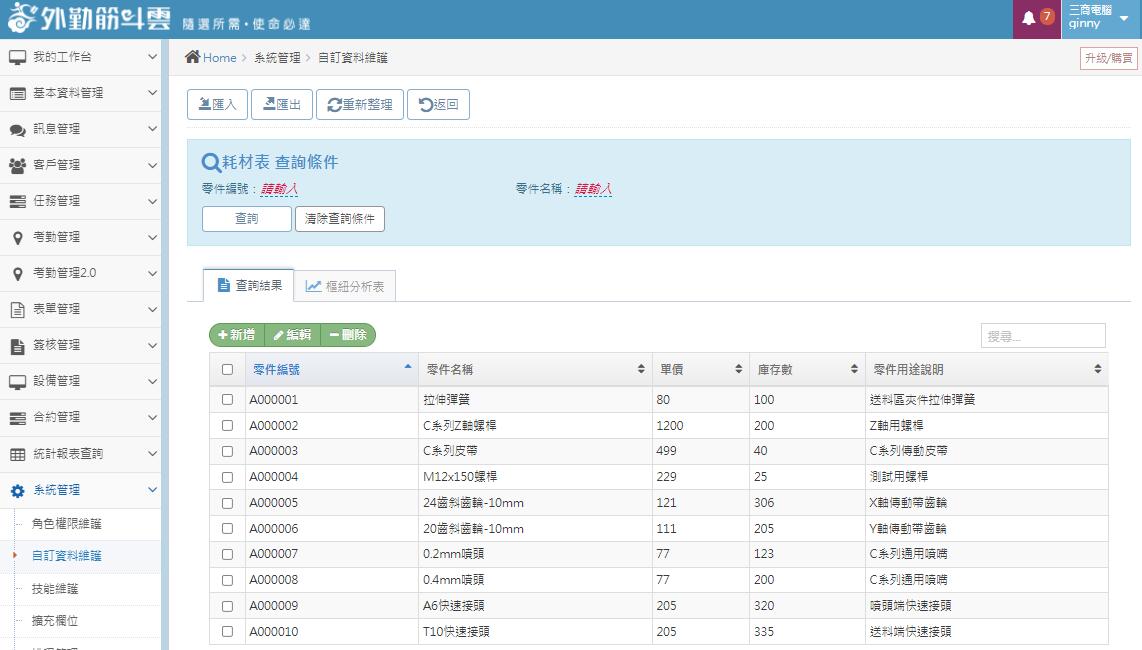
資料建置完畢不要以為已經好了喔!!大家要記得在列表中點選『發布』功能鍵,資料才能同步到雲端中喔!
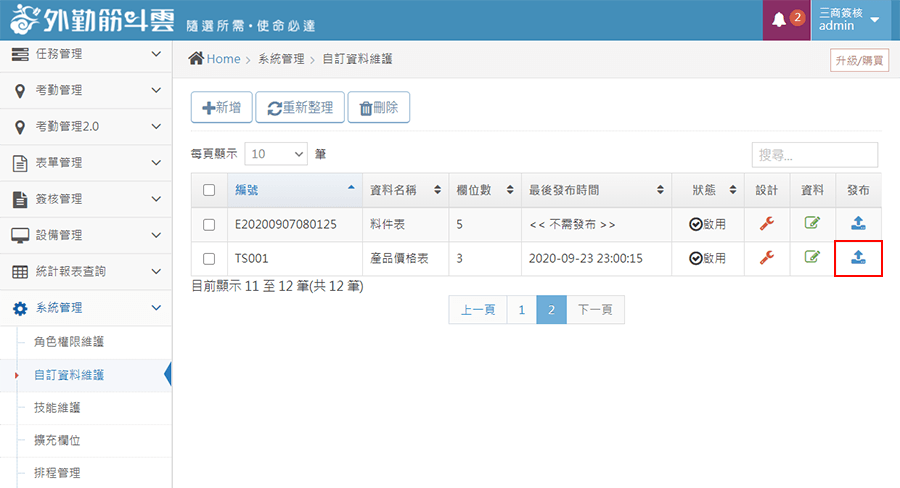
外勤筋斗雲自訂資料-行動查詢超便利、超快速、超省力!
自訂資料維護可以將企業的資料雲端數位化,不再需要查詢資料而東翻西找或到處打電話詢問,只要透過WEB或APP皆可輕鬆查詢到想要的資料,省去過去Excel儲存資料的查找的困擾,有效提升企業團隊的工作效率。
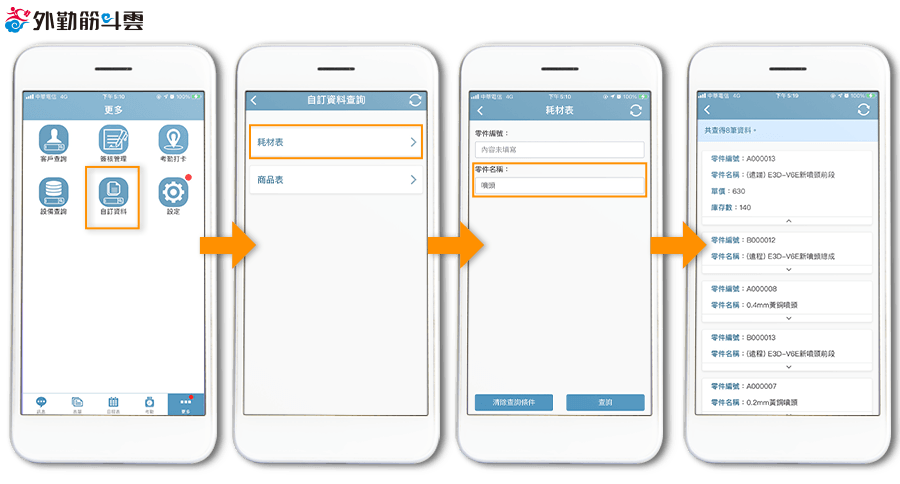
當然除了自訂資料外,外勤筋斗雲還包含任務管理、電子簽核、設備管理、客戶管理、考勤管理等功能,協助中小企業快速將作業數位化,實現將作業化繁為簡的高效工作力!如果還很常在煩惱查詢公司資料問題的朋友們,歡迎上外勤筋斗雲官網參考喔!